Chrome Yazılım Raporlama Aracı Nedir ve Nasıl Devre Dışı Bırakılır?
Yayınlanan: 2020-04-17Chrome muhtemelen şimdiye kadar kullandığım en kolay ve kullanıcıya özel internet tarayıcısı. Ancak, şirketin bizi şaşırtması için ne kadar destekleyici faktör eklemesi gerektiğini biliyor musunuz? Chrome Software Reporter , Chrome kurulumunu izleyen ve herhangi bir tutarsızlık olup olmadığını bildiren araçlardan biridir.
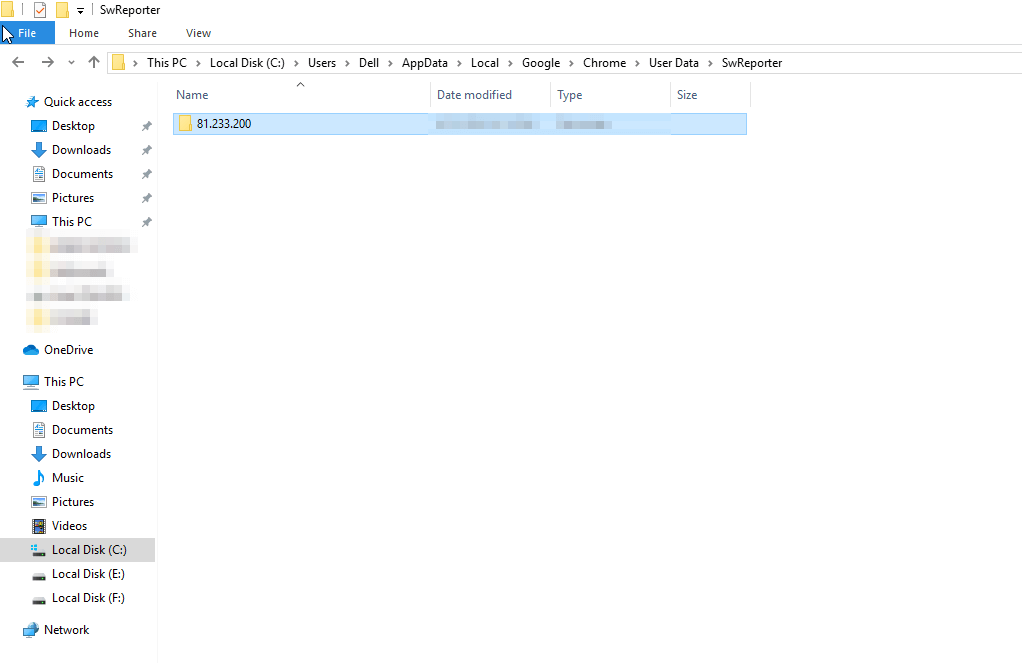
Chrome Software Reporter, Chrome tarayıcısında kullandığınız makinede sürekli olarak çalışır ve burada Chrome'daki boşlukları veya aksaklıkları kontrol eder ve bunları yalnızca o anda ve orada kaldırır.
Ayrıca Okuyun: Chrome Ayarları Nasıl Varsayılana Sıfırlanır
Chrome Yazılım Raporlama Aracı nedir?
Chrome Temizleme aracının bir parçası olan Chrome Software Reporter, sisteminizin sürücülerini tarar ve raporları Google'a iletir. Daha sonra, Google Chrome, devam edip etmeyeceğini kontrol etmek için tarama sonuçlarını analiz eder ve kullanıcıya, genel tarama deneyimini engelleyebilecek istenmeyen yazılımlardan bazılarını kaldırmasını/silmesini söyler.
Zaten sistemlerimizde yerleşik olarak bulunan araç, yazılımı Chrome ile ilgili sorunlar kadar belirsiz olan davetsiz ve beklenmedik reklamlar kadar belirli bir duruma kadar kaldırabilir. Basit bir deyişle, kullanıcının Chrome'da gezinme deneyimine müdahale edebilecek her şey muhtemelen araç tarafından kaldırılacaktır.
Lütfen aracın yalnızca Chrome ile ilgili klasörleri taramak üzere tasarlandığını bilin, bu nedenle aracın başka hiçbir bilgiye erişmediğinden emin olabilirsiniz.
Chrome Software Reporter aracının bilgisayarınızda taradığı klasörleri kontrol edin.
Kullanıcıların karşılaştığı en büyük sorunlardan biri, Chrome Software Reporter aracı sürücüyü her taradığında, sistemin pile aşırı yük binmesidir . Araç her şeyden daha fazla pil tüketir ve taraması birkaç dakika sürdüğü için sistemdeki devam eden diğer etkinlikler etkilenebilir.
Diğer bir konu , Chrome klasörlerini ve ilgili şeyleri tarayacağı için birçok kullanıcı tarafından işaret edilen gizlilik endişesidir .
Chrome Reporter aracını nerede bulabileceğinizi öğrenmek için aşağıdaki gibidir:
C:\Users\USERNAME\AppData\Local\Google\Chrome\UserData\SwReporter\VERSION\software_reporter_tool.exe
Ayrıca Okuyun: Windows'ta Google Chrome Birden Çok İşlemi Nasıl Devre Dışı Bırakılır
Chrome Yazılım Raporlama Aracını Devre Dışı Bırakın
Yukarıdaki açıklamalardan sonra sisteminizde bulundurmanız gereken oldukça kullanışlı bir araç olduğu sonucuna varabiliriz. Ancak, büyük pil tüketimi veya gizlilik endişeleri nedeniyle birçok kullanıcı Chrome Software Reporter aracını engellemek veya devre dışı bırakmak istiyor. Ve kararına saygı duyuyoruz.
Bazen, alet daha fazla pil tüketmeye başlarsa, mevcut devam eden çalışma etkilenir. Yüksek pil kullanımı veya aletin çalışmaması durumu nedeniyle, devre dışı bırakmaktan başka seçeneğimiz yok. Chrome Software Reporter aracını devre dışı bırakmanın yollarını burada inceleyelim:
1. Aracı Kullanma İzninin Kaldırılması
Chrome Software Reporter aracını devre dışı bırakmanın en yaygın ve en kolay yollarından biri, hiçbir kullanıcının klasöre erişimi olmayacak şekilde izni kaldırmaktır.
A. Aşağıdaki yola ulaşın; " exe "ye sağ tıklayın ve " Özellikler "i seçin
C:\Users\USERNAME\AppData\Local\Google\Chrome\UserData\SwReporter\VERSION
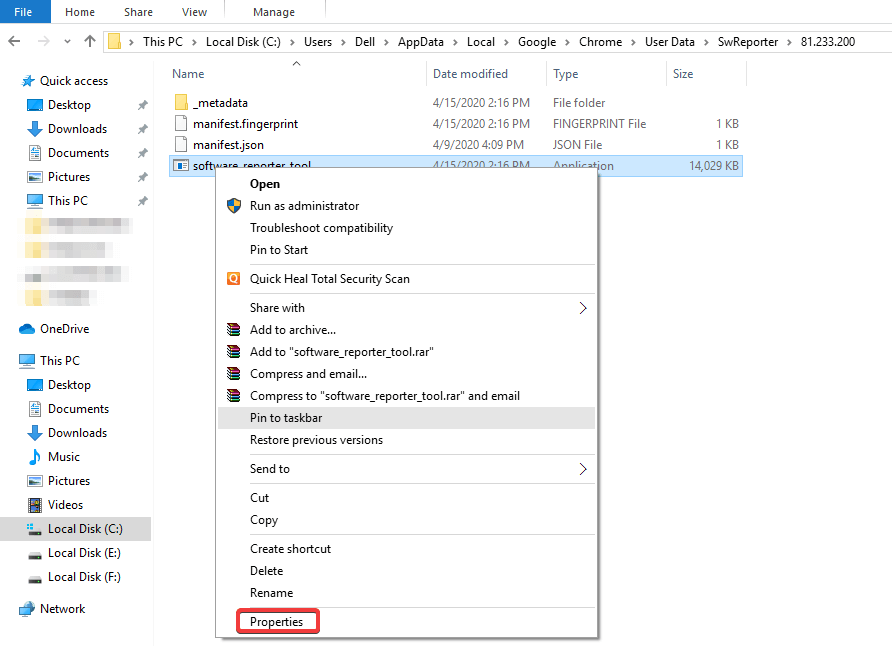
B. “Güvenlik” sekmesine dokunun, “ Gelişmiş ”e tıklayın ve ardından “ Devralmayı Devre Dışı Bırak ”ı seçin.
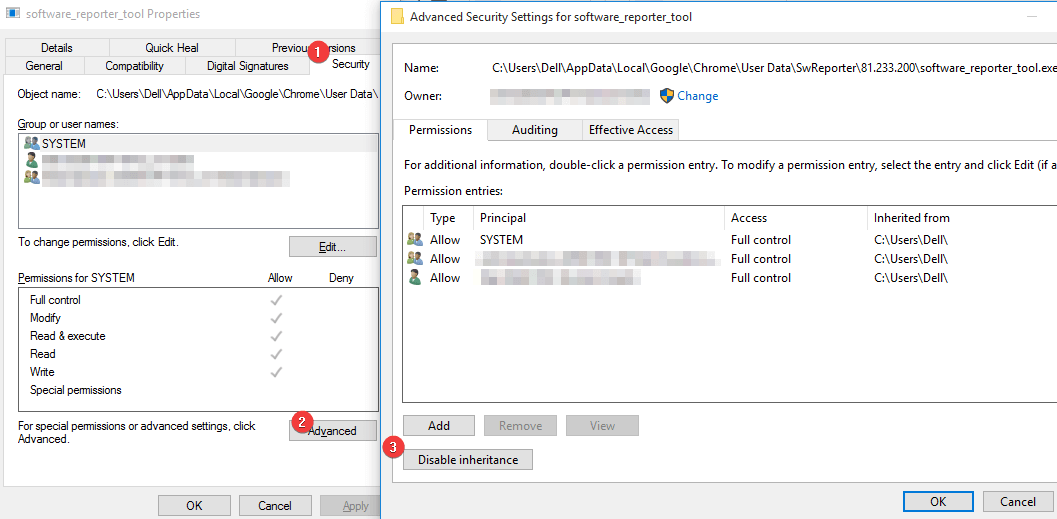
C. “Devralmayı Devre Dışı Bırak”a tıkladığınızda, “ Bu nesneden devralınan tüm izinleri kaldır ”ı seçmeniz gereken yeni bir açılır pencere açılacaktır. Artık hazırsınız.
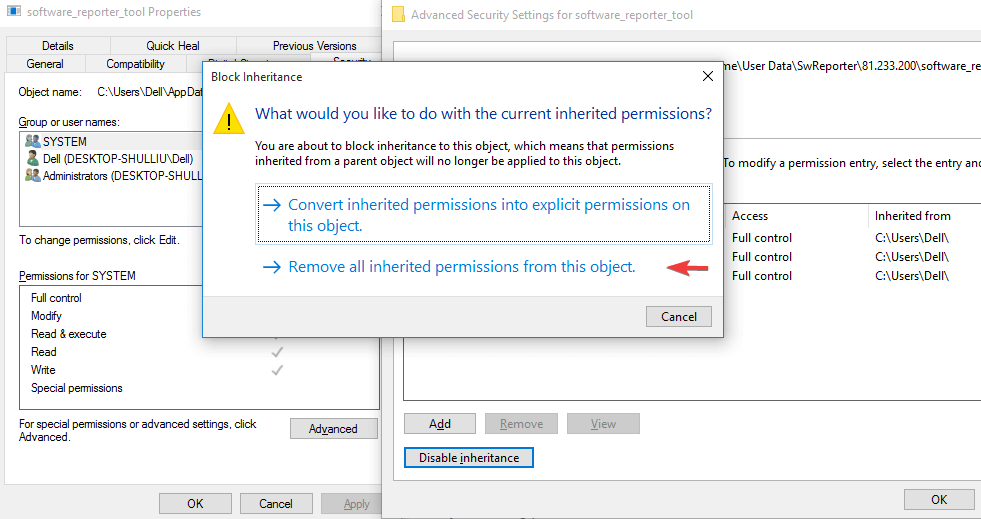
D. Uygula'ya tıklayın ve bundan sonra, hiçbir kullanıcı araca erişemez ve daha yeni güncellemelerin araç üzerinde herhangi bir etkisi olmayacaktır.
Software Reporter tool.exe'yi devre dışı bırakmak güvenli midir?
Ayrıca Okuyun: En İyi Google Chrome Güvenlik Uzantıları

2. Ayarları Google Chrome Tarayıcının Kendisinden Değiştirin
Chrome Yazılımı muhabir aracını devre dışı bırakmanın başka bir yöntemi de kursun kendisinden kabloları kesmektir. Rapor gönderilmezse, yazılımı kaldırmak için herhangi bir analiz yapılmayacaktır.
A. Google Chrome tarayıcısını açın ; Ayarlar'ı seçin ( burger menüsünden) ve Gelişmiş'e tıklayın (ekrandaki en soldaki orta boşluk)
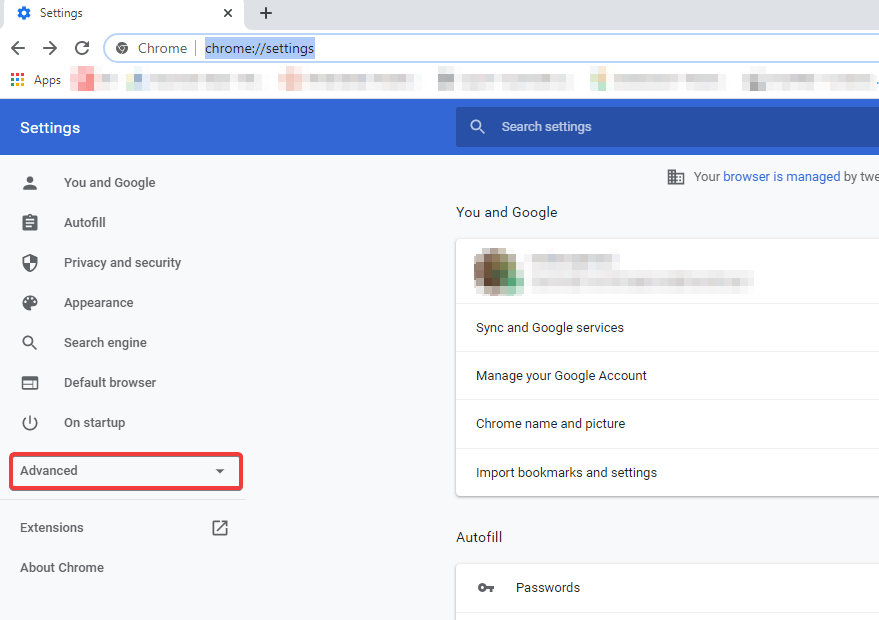
B. Listelenen seçeneklerden “Sistem”i seçin ve “Google Chrome kapatıldığında arka planda çalışan uygulamaları çalıştırmaya devam et” seçeneğini devre dışı bırakın.
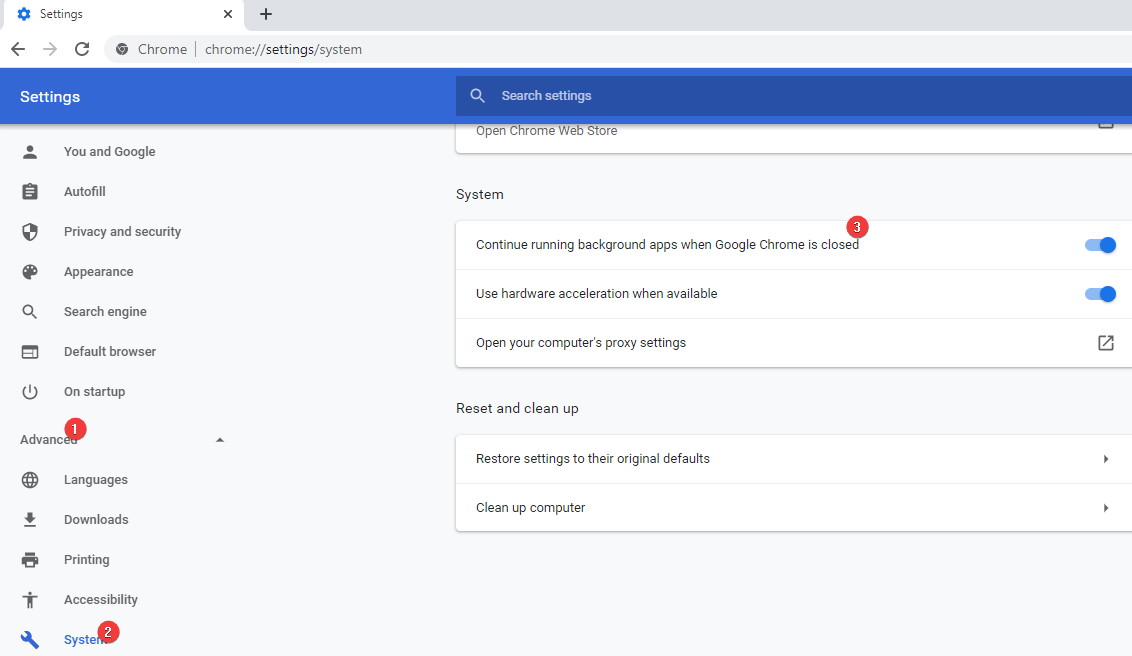
C. Şimdi, tam olarak aşağıdaki “ Dinlenin ve temizleyin ” başlığında, “ Bilgisayarı temizle ” seçeneğine tıklayın.
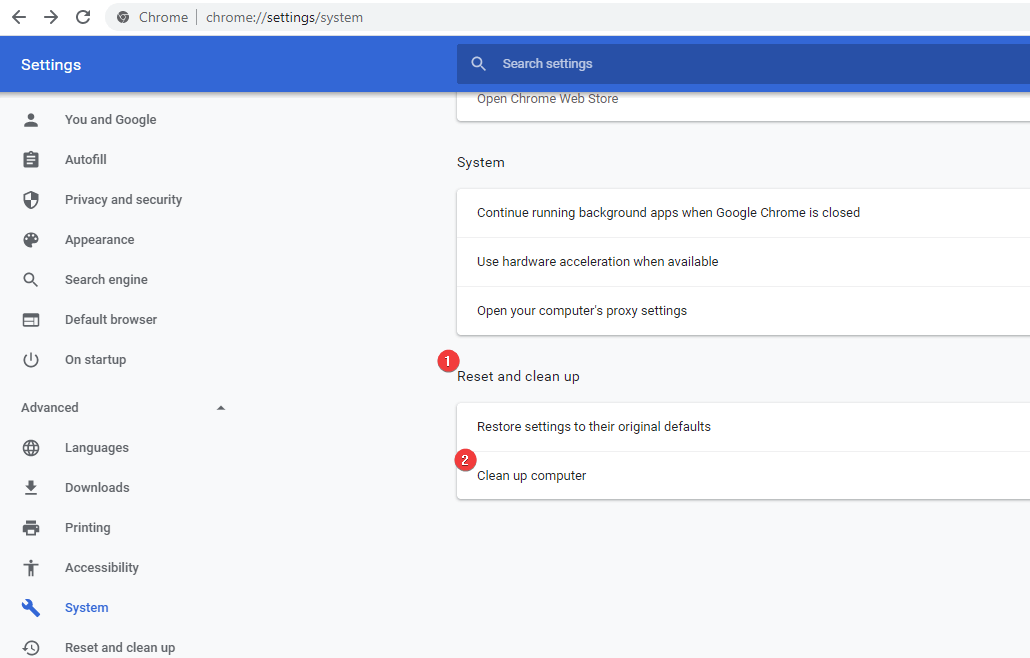
D. Bu, “ Zararlı yazılımlar hakkında ayrıntıları Google'a bildir ” seçeneğini devre dışı bırakmanız gereken bir sayfa açacaktır.
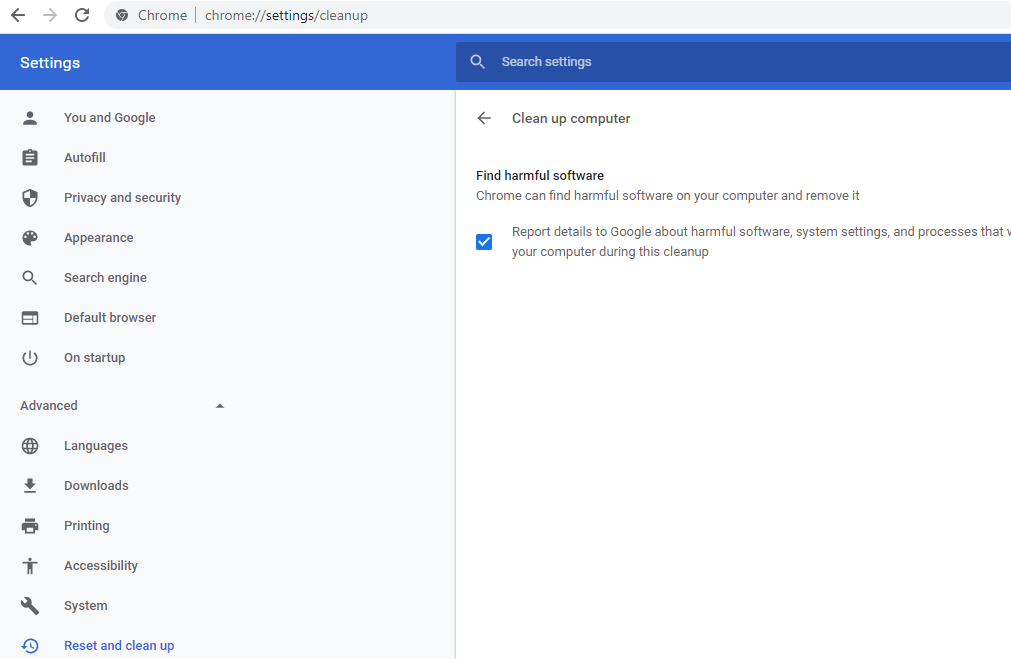
Bu yöntem, aracın tarama sonuçlarını ilk etapta Google'a göndermesini engelleyeceğinden, Chrome Yazılımı muhabir aracını devre dışı bırakmaya hazırsınız. Bingo!!
Ayrıca Okuyun: Tarayıcınızı Nasıl Optimize Edersiniz
3. Chrome Yazılım Raporlama Aracını Devre Dışı Bırakmak için Kayıt Defteri Düzenleyicisi'ni Kullanma
Yukarıdakilerin hepsinden oldukça kolay ve basit bir yöntem olan kayıt defteri düzenleyicisi, bilgisayarı taramayı devre dışı bırakmanın yanı sıra Google'a raporlar göndermenize izin verir. Gelelim o zaman:
A. Windows + R tuşlarına basın; "regedit" yazın; & Kayıt Defteri Düzenleyicisi Penceresinin açıldığını göreceksiniz . Şimdi tıklayın (aşırı sol taraf) HKEY_LOCAL_MACHINE
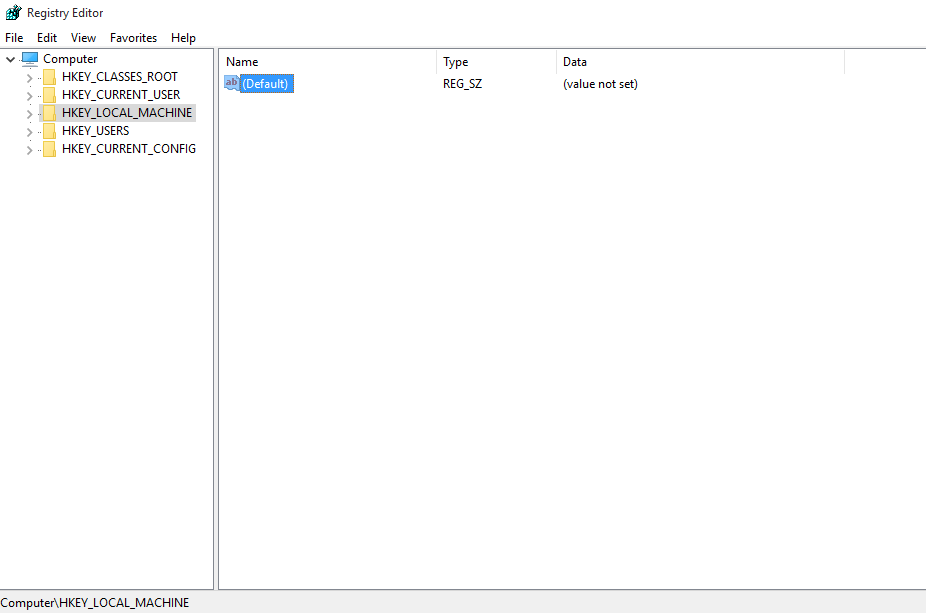
B. HKEY_LOCAL_MACHINE'i keşfedin, " Yazılım" ve ardından "Politikalar" bölümüne girin.
C. Burada, “Politikalar” başlığı altında Google adında bir Anahtar oluşturun .
D. Sonraki adım, Google altında Chrome adlı başka bir Anahtar oluşturmaktır .
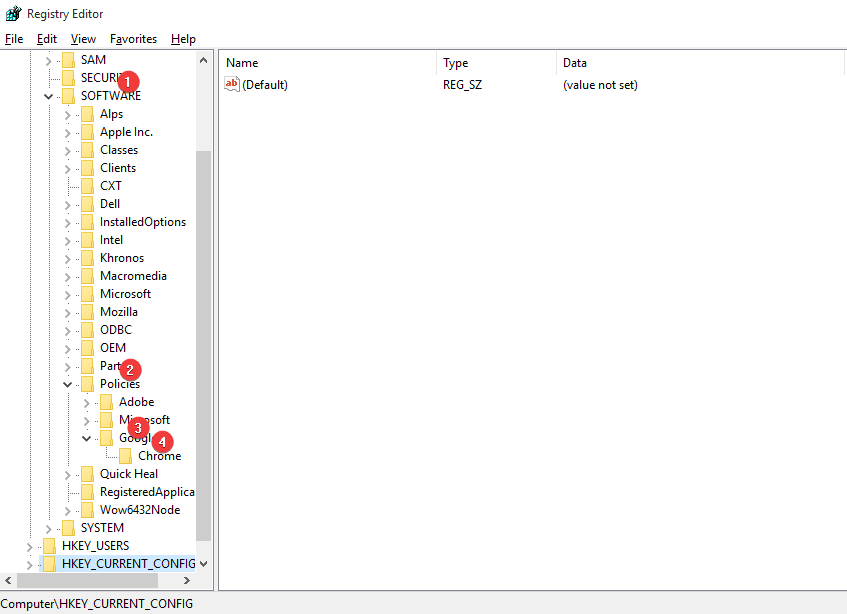
E. “Chrome” üzerine sağ tıklayın; “Yeni” yi keşfedin ve “DWORD (32-bit)” seçeneğine tıklayın . Adı "ChromeCleanupEnabled" olarak ayarlayın ve başka bir DWORD oluşturmak için aynı işlemi uygulayın ve "ChromeCleanupReportingEnabled" olarak adlandırın.
F. DWORD'lerin her ikisinin de değerlerini "0" olarak ayarladığınızdan emin olun ( Dword'e sağ tıklayın ve "Değiştir"i seçin)
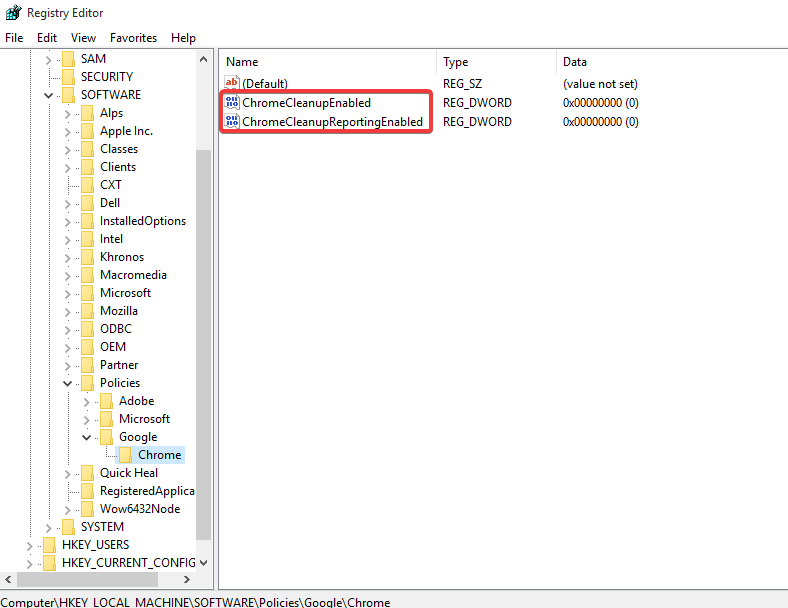
Bu kayıtların her ikisini de buraya yerleştirmek, bilgisayarı taramayı durduracak ve Google'a da rapor göndermeyecektir.
Gelecekte Chrome Software Reporter aracını etkinleştirmek isterseniz, her iki kaydı da silin.
Toplama
Chrome Software Reporter aracını kullanmak sisteminiz için zararlı değildir çünkü aslında krom tarayıcı hatalarını (varsa) temizlemeye yardımcı olur. Devre dışı bırakılması, başka bir antivirüs kullanılarak değiştirilebilir. Ancak, yalnızca pil tasarrufu ve tarama geçmişi gizliliğinizden tasarruf etmek için aracı devre dışı bırakarak ilerleyebilirsiniz.
Sizin için en iyi sonucu veren Chrome Software Reporter'ı devre dışı bırakmak için kullandığınız diğer yöntemlerden bahsetmeyi unutmayın.
Sonraki Okuma: iPhone SE (2. Nesil) COVID-19 Kilitlenmesi Ortasında Başlatıldı
